كيفية تسطيب ويندوز من الفلاشة
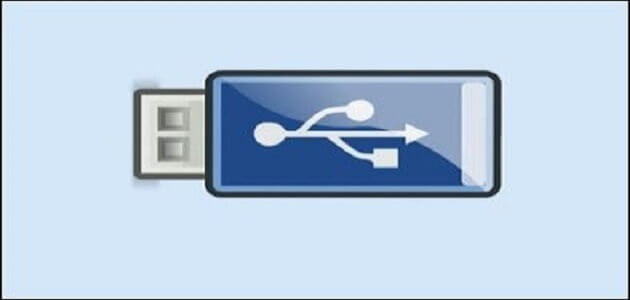
كيفية تسطيب ويندوز من الفلاشة، تعتبر طريقة تثبيت برنامج الويندوز من الفلاشة usb من أسهل الطرق بدلا من استخدام الأسطوانات ، وسنتعرف في هذا المقال عبر موقع maqall.net كيفية تسطيب ويندوز من الفلاشة فيما بعد.
محتويات المقال
كيفية حرق نظام ويندوز على الفلاشة
- لطريقة حرق ويندوز من الفلاشة عليك بتحميل بعض التطبيقات للقيام بذلك.
- تكون كيفية تسطيب ويندوز من الفلاشة نفس طريقة تثبيته عبر في دي أو السي دي.
- ولكن يتميز التثبيت بالفلاشة بسرعة نقل البيانات عن الأسطوانات.
- لكن عليك قبل أن نبدأ في عملية تسطيب الويندوز أن تختار فلاشه حجمها مناسب.
- بحيث إذا كانت الفلاشة حجمها 8 جيجا بايت تستخدم لحرق جهاز ويندوز 10.
- وإذا كانت الفلاشة حجمها لا يقل عن 4 ميجا بايت فهي تستخدم لحرق ويندوز 7.
- بعد ذلك نقوم بإدخال الفلاشة في الجهاز عن طريق ال usb.
- ولكن يجب عليك أولا أن تقوم بتهيئة الفلاشة أو إفراغها من الملفات.
- إذا كانت الملفات الموجودة في الفلاشة مهمة يمكنك نقلها إلى أي قرص.
اقرأ أيضا: حل مشكلة الشاشة السوداء في ويندوز 10
طريقة حرق نظام ويندوز 10 على الفلاشة
- قبل أن تبدأ يجب عليك تنزيل التطبيق.
- وهذا التطبيق يعمل على حرق، وتثبيت نظام ويندوز 10 على الفلاشة بطريقة مباشرة.
- وبهذا البرنامج فلن تحتاج إلى أن تقوم بتحميل ملف ويندوز ثم إرساله إلى الفلاشة.
- أولاً نقوم بفتح برنامج MediaCreationTool.
- وبعد ذلك نقوم بالنقر على Accept وبعد نحدد إنشاء وسائط التثبيت.
- وهي USB flash drive, DVD, or ISO file.
- ثم نقوم بإلغاء التحديد الموجود على المربع الموجود جانب Use the recommended option.
- ثم نقوم باختيار الإصدار المناسب مع إصدار جهازك.
- إذا كانت الرامات الموجودة في ذاكرة جهازك أقل من 4 جيجا بايت.
- نقوم باختيار 32bit x86، ولكن إذا كانت الرامات أكثر فسنختار6464bit ×
- ثم نقوم باختيار إنشاء محرك أقراص على الفلاشة USB flash drive”.
- بعد ذلك نقوم بتحديد الفلاشة التي سيتم عليها حرق الويندوز.
- قد تتم عملية حرق ويندوز 10 إلى الفلاشة بوقت كبير، ولكن يجب عليك أن تنتظر حتى ينتهي التحميل.
- بعد تمام العملية أصبح الآن لديك فلاشه جاهزة لتثبيت نظام ويندوز.
طريقة حرق نظام ويندوز 7 على الفلاشة
- يوجد اختلاف بسيط بين حرق نظام ويندوز 7وبين ويندوز 10.
- ولكن هذه الطريقة تحتاج إلى ملف ويندوز iso ويمكنك تحميل الملف إذا لم يكن موجود لديك.
- لا يمكن للويندوز أن يقوم بنسخ الملف وتثبيته على الفلاشة بطريقة مباشرة.
- ولكن يجب عليك تحميل تطبيق لإنشاء محركات usb.
- وبعدها يقوم بحرق ملف iso وبعد ذلك تصبح الفلاشة جاهزة.
- ويوجد أيضاً بعض الأدوات التي تساعدك في هذه العملية مثل أداة Rufus.
- وسنقوم بتوضيح طريقة حرق نظام ويندوز 7 على الفلاشة باستخدام أداة Rufus.
- نبدأ بتوصيل الفلاشة بجهاز الحاسوب عن طريق usb.
- ثم نقوم بفتح أداة Rufus ثم نقوم بتحديد الفلاشة usb.
- ثم نقوم باختيار ملف الويندوز ولكن بصيغة iso ثم نقوم بالضغط على start
- بعد ذلك سيتم بدء عملية حرق ويندوز 7 على الفلاشة.
- بعد انتهاء التحميل نقوم بالضغط على close.
كيفية تسطيب ويندوز من الفلاشة
- يجب عليك قبل بداية تثبيت ويندوز 10 أو7 أن تقوم بتحديد الإرسال عن طريق الفلاشة، وليست الأقراص.
- بعد ذلك نقوم بتوصيل الفلاشة بجهاز الكمبيوتر عن طريق منفذ usb.
- ثم نقوم بإعادة تشغيل الجهاز، وبعدها نقوم بالضغط على F12 أو F2 أو F1 أو على Delete
- ستفتح أمامك صفحة البيوس بعد ذلك قم بالذهاب إلى Boot أو Startup.
- وبعد ذلك نقوم بتحريك الفلاشة للأعلى، وفي النهاية نقوم بالضغط على F10.
- أصبح لديك الآن فلاشه جاهزة لتثبيت الويندوز.
- يجب أن تتأكد من أنك قمت بنقل جميع الملفات المهمة إلى مكان آخر حتى لا تفقد هذه الملفات.
طريقة تسطيب نظام ويندوز 10 من على الفلاشة
- نبدأ بإدخال الفلاشة في جهاز الكمبيوتر عن طريق منفذ usb.
- بعد ذلك نقوم بإعادة تشغيل الجهاز وبعدها نقوم بالضغط على enter من لوحة المفاتيح.
- أول شيء ستقوم بفعله في التثبيت هو اختيار اللغة وضبط الوقت، والتاريخ.
- وكذلك أيضاً تخطيط لوحة المفاتيح، وبعد ذلك نقوم بالضغط على تثبيت الآن.
- يمكنك الضغط علىI don’t have a product key”. إذا لم يكن لديك مفتاح لتفعيل ويندوز 10.
- بعد ذلك نقوم باختيار إصدار نظام التشغيل Windows 10 Pro.
- ثم نقوم بوضع علامة صح للموافقة على الشروط بجانب I accept the license terms.
- ولكن في حالة أنك تريد حفظ الملفات، والتطبيقات يجب أن تختار نوع التثبيت.
- ويمكنك الضغط على advanced إذا لم تكن تريد حفظ الملفات السابقة.
- ستظهر لك نافذة جديدة لتقوم بتحديد المكان الذي تريد تثبيت الويندوز به.
- من الأفضل أن تقوم باختيار القرص الأساسي ثم نقوم بتحديد القرص، ثم ننقر على Format
- ثم نقوم بالنقر على كلمة التالي، وبعدها ستبدأ عملية تسطيب الويندوز في التحميل.
- بعد ذلك سيتم إعادة تشغيل الجهاز من نفسه يجب عليك أن تنتظر حتى يفتح لاستكمال الخطوات التالية.
كما يمكنكم التعرف على: كيفية حرق ويندوز 10 على فلاشة rufus
كيفية ضبط إعدادات ويندوز 10 بعد التثبيت
- نبدأ باختيار اسم البلد أو المكان الذي تقيم فيه.
- ثم نقوم باختيار شكل لوحة المفاتيح التي تناسبك.
- وبعد ذلك نقوم بالضغط على Skip وبعد ذلك نختار Add layout إذا كنت تحتاج لاختيار لغة أخرى إضافية.
- بعد ذلك سيطلب الجهاز منك تسجيل الدخول إلى حساب مايكروسوفت الخاص بك.
- إذا لم يكن لديك حساب سيقوم الجهاز بطلب إنشاء حساب منك.
- بعد ذلك يمكنك الضغط على Offline account الموجودة أسفل الشاشة للتخطي.
- إذا كنت تسعى دائماً لحماية خصوصيتك يمكنك الضغط على تعطيل جميع الاختيارات.
- بعدها ستتعطل جميع بياناتك الشخصية، وبيانات موقعك الشخصي.
- والآن تم الانتهاء من تسطيب ويندوز 10 على الجهاز.
كيفية تسطيب نظام ويندوز 7 من على الفلاشة
- أول شيء عليك فعله هو توصيل الفلاشة بجهاز الكمبيوتر عن طريق منفذ usb.
- وبعد ذلك نقوم بإعادة تشغيل جهاز الكمبيوتر، ثم نقوم بالنقر على enter من الكيبورد.
- نقوم باختيار اللغة وضبطها، ثم نقوم بضبط الوقت، والتاريخ، وضبط تخطيط الكيبورد.
- ثم نضغط على Install now وبعد ذلك نقوم بتحديد الإصدار الذي يتناسب مع الجهاز.
- إذا كان جهازك رام أقل من 4 جيجا بايت فسنختار x86 .
- وإذا كان الجهاز به رام أكثر فسنقوم باختيار x64.
- ثم نقوم بالموافقة على شروط الترخيص، وبعدها نضع علامة صح في المربع الموجود بجانب I accept the license terms.
- ثم نختار بعد ذلك تثبيت الويندوز Custom advanced.
- كما نقوم بتحديد القرص الذي سيتم تثبيت الويندوز به، وغالبا نختار القرص الافتراضي.
- ثم نقوم بالنقر على Drive options advanced ثم Format.
- أو نضغط على كلمة تهيئة ثم على كلمة التالي.
- سيبدأ الجهاز في تثبيت الويندوز عليه قد تحتاج هذه العملية لبعض الوقت للتحميل فيجب عليك الانتظار.
سيقوم الجهاز بعد التحميل بإعادة تشغيل نفسه تلقائياً، وعليك بعد ذلك ضبط إعدادات ويندوز بعد تثبيته.
كما يمكنكم الاطلاع على: كيفية تحديث ويندوز 10
يذلك نكون انتهينا من شرح كيفية تسطيب ويندوز من الفلاشة، وتعرفنا على كيفية حرق ويندوز من الفلاشة وحرق ويندوز 10، وكيفية ضبط إعداداته بعد تثبيته على الجهاز.